¿Cómo imprimo (salida) en MATLAB?
En MATLAB, hay varias formas de imprimir o mostrar la salida, según sus requisitos específicos, aquí hay algunos métodos comunes para imprimir la salida en MATLAB:
1: Uso de la función disp()
En MATLAB, la función disp() significa visualización y se usa comúnmente para una salida de datos simple y rápida. La función disp () agrega automáticamente un carácter de nueva línea después de imprimir la salida, lo que ayuda a formatear la información mostrada, aquí está la sintaxis:
disipar ( expresión ) ;
Para ilustrar mejor, aquí hay un código de ejemplo que muestra el uso de la función disp() para imprimir la salida en MATLAB:
x = 10 ;
disipar ( X ) ;
La función disp() es una forma simple y conveniente de mostrar el valor de una expresión o variable. Después de imprimir la salida, se agrega automáticamente una nueva línea:
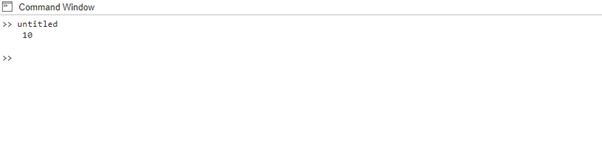
2: Uso de la función fprintf()
La función fprintf() en MATLAB se utiliza para preparar e imprimir la salida en un archivo o una ventana de comandos. Significa 'impresión formateada' y le permite controlar el formato de la salida mostrada. La función fprintf() es particularmente útil cuando desea mostrar variables con un formato específico, incluir texto y variables en un mensaje con formato o escribir datos con formato en un archivo. La función fprintf() tiene la siguiente sintaxis:
fprintf ( formato, valor1, valor2, ... ) ;Para ilustrar mejor, aquí hay un código de ejemplo que muestra el uso de la función fprintf() para imprimir la salida en MATLAB:
nombre = 'Él mismo' ;
edad = 29 ;
fprintf ( 'Mi nombre es %s y tengo %d años.\n' , nombre Edad ) ;
La función fprintf() le permite formatear e imprimir la salida utilizando marcadores de posición como %s para cadenas y %d para números enteros. Ofrece un control preciso sobre el formato de la salida.
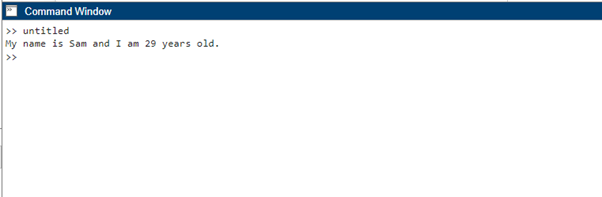
3: Uso de la función sprintf()
En MATLAB, la función sprintf() se usa para formatear datos en una cadena y almacenar la cadena formateada en una variable. Significa 'impresión de cadena' y le permite crear una salida formateada similar a la función fprintf(). En lugar de imprimir la salida directamente, devuelve la cadena formateada, la sintaxis de la función sprintf() es la siguiente:
resultado = sprintf ( formato, valor1, valor2, ... ) ;Para ilustrar mejor, aquí hay un código de ejemplo que muestra el uso de la función sprintf() para imprimir la salida en MATLAB:
ancho = 5 ;altura = 3 ;
área = ancho * altura;
salida = sprintf ( 'El área es %d unidades cuadradas.' , área ) ;
disipar ( producción ) ;
Similar a fprintf(), la función sprintf() devuelve la cadena formateada en lugar de imprimirla directamente. La cadena formateada puede almacenarse en una variable y luego mostrarse o usarse según sea necesario.
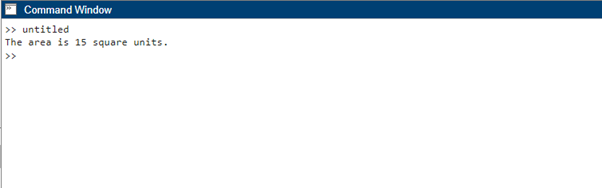
4: Uso de la salida de la línea de comandos
Además de utilizar funciones, también puede imprimir resultados directamente desde la línea de comandos en MATLAB.
x = 5 ;y = 10 ;
x + y
En la línea de comandos de MATLAB, el resultado de una expresión se muestra automáticamente sin necesidad de declaraciones de impresión explícitas.
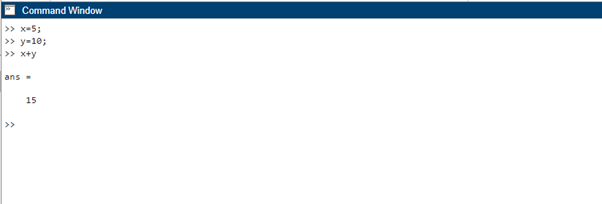
Conclusión
La impresión de resultados es un aspecto fundamental de la programación de MATLAB, y conocer los diversos métodos disponibles le permite comunicar y analizar los resultados de forma eficaz. Ya sea que desee mostrar valores, dar formato a mensajes o generar datos complejos, MATLAB proporciona varias técnicas, como disp(), fprintf(), sprintf() y salida de línea de comandos directa.